Jos olet verkonvalvoja, mahdollisuudet ovatyksi lauseista, jonka olet kuullut eniten, on ”verkko on hidas”. Ei väliä mitä, näyttää siltä, että kaikki ovat aina nopeita syyttämään verkkoa aina, kun jokin ei toimi niin tehokkaasti kuin odotettiin.
Tähän on yksinkertainen syy: Verkko on usein syyllinen. Nykyaikaiset verkot ovat melko monimutkaisia, ja on niin paljon paikkoja, joissa asiat voivat mennä pieleen. Joten kun joku valittaa verkon heikosta suorituskyvystä, tarvitset asianmukaiset vianetsintätyökalut, joiden avulla voit selvittää tarkalleen missä ongelma on, mikä se on ja kuinka korjata. Ja jos käy ilmi, että ongelmalla ei ole mitään tekemistä verkon kanssa, samat työkalut voivat auttaa sinua osoittamaan sen, mikä on usein pakollista saada muut ryhmät tunnistamaan ongelma.

Kuitenkin niin monessa verkon vianetsinnässätyökalut, joista valita, oikean valitseminen työlle voi olla haaste. Toivomme, että tämä viesti voi auttaa, kun olemme tutustumassa joihinkin parhaimpiin verkon vianmääritystyökaluihin.
Parhaat verkon vianmääritystyökalut
Sukellaan oikein todellisen yksityiskohtiintyökaluja. Luettelomme sisältää sekä GUI-pohjaiset että komentorivityökalut. Siinä on myös hyvä yhdistelmä paikallisia ja verkkopohjaisia työkaluja. Joillakin työkaluilla on yksi, erittäin tarkka tarkoitus, kun taas toisilla on täydelliset työkalusarjat. Heillä kaikilla on yksi yhteinen asia: he voivat auttaa verkonvalvojia tekemään parempaa työtä. Kuvailemme jokaisen luetteloomme työkalun ensisijaisia ominaisuuksia ja miten sitä voidaan käyttää. Mennään!
1. SolarWinds -insinöörin työkalusarja (ILMAINEN KOKEILU)
Ensin listallamme on erinomainen työkalupakki SolarWindsilta, jota yksinkertaisesti kutsutaan Insinöörin työkalusarja. SolarWinds, jos et vielä tiedä, on yksi suurimmista toimijoista verkonhallintatyökalun alalla. Heidän lippulaivatuote, Verkon suorituskyvyn näyttö monet pitävät sitä referenssinä SNMP-verkon valvonta työkaluja. Yhtiö tunnetaan myös monista ilmaisista työkaluista, joista jokainen osoittaa tietyn tehtävän. Nämä ilmaiset työkalut sisältävät Verkkolaitemonitori ja Jäljitysreitti NG ovat kaksi hienoa esimerkkiä ilmaisista työkaluista.
Kuten nimensä viittaa, SolarWinds -insinöörin työkalusarja on joukko työkaluja. Niistä yli kuusikymmentä, tarkkaan. Mukana toimitettujen työkalujen avulla voit seurata jatkuvasti palvelimia, reitittimiä, työasemia tai muita laitteita näyttääksesi reagointiajan reaaliajassa ja näyttämällä vastausprosentit graafisissa kaavioissa. Työkalusarja sisältää esimerkiksi ”Yksinkertainen ping” -työkalun, joka on vaihtoehto käyttöjärjestelmän mukana tulevalle pingille ja jota voidaan käyttää mittaamaan isännän vastausaikaa ja pakettihäviötä.
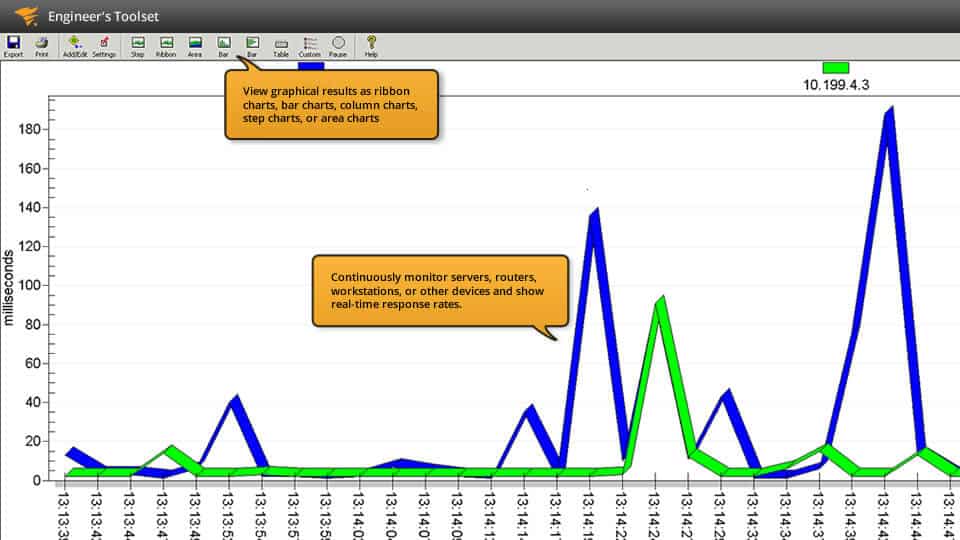
- ILMAINEN KOKEILU: SolarWinds -insinöörin työkalusarja
- Virallinen latauslinkki: https://www.solarwinds.com/engineers-toolset/registration
Mutta Ping ei ole ehdottomasti ainoa työkalu, joka on kiinnitetty tähän vaikuttavaan pakkaukseen, ja vaikka jotkut 60+ työkalusta, jotka löydät Insinöörin työkalusarja ovat ilmaisia työkaluja, joita on myös saatavanaerikseen suurin osa on yksinoikeudella käytettäviä työkaluja, joita ei voida hankkia muulla tavoin. Työkalusarjalla on keskitetty kojetaulu, jonka avulla pääset helposti kaikkiin mukana toimitettuihin työkaluihin. Löydäsi työkaluista joitain voidaan käyttää verkkodiagnostiikan tekemiseen ja monimutkaisten verkkoongelmien ratkaisemiseen nopeasti. Suojaustietoiset verkonvalvojat arvostavat näitä muita työkaluja, joita voidaan käyttää verkon hyökkäysten simulointiin ja haavoittuvuuksien tunnistamiseen.
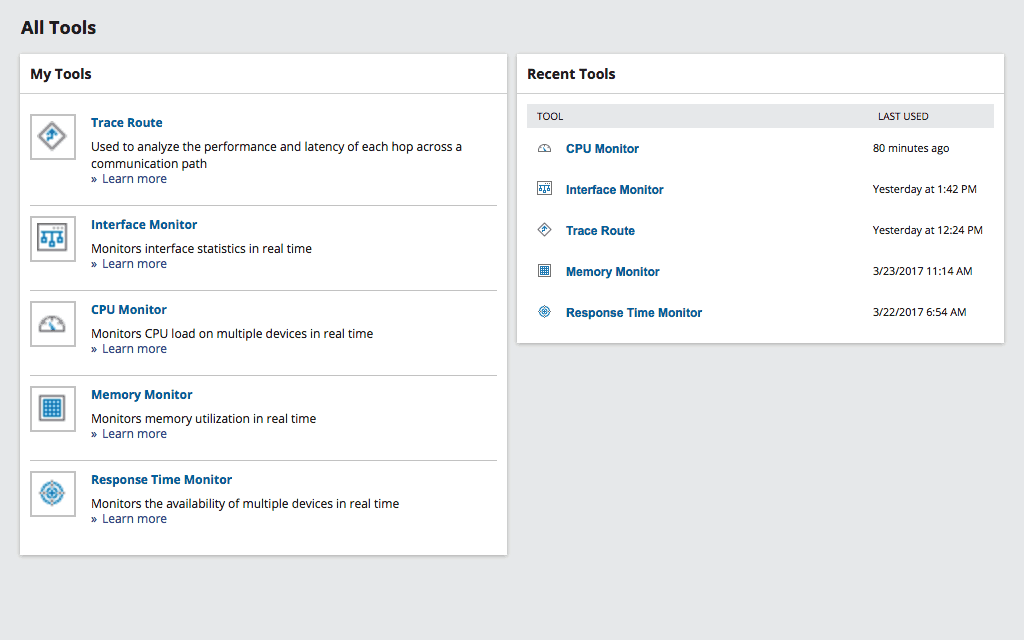
Ja SolarWinds -insinöörin työkalusarja sisältää myös muutama lisää seurantaa ja hälytystäkuten työkalut, jotka seuraavat laitteitasi ja antavat hälytyksiä, kun ne havaitsevat saatavuus- tai terveysongelmat. Tämä antaa sinulle riittävästi aikaa reagoida, ennen kuin käyttäjät edes huomaa ongelman. Jotta jo monipuolinen työkalupaketti saataisiin valmiiksi, mukana ovat myös kokoonpanon hallinta ja lokien yhdistämisen työkalut.
Kuvailemalla pieninä yksityiskohtina jokainen mukana oleva työkalu tekisi erittäin pitkän ja mahdollisesti melko tylsän viestin. Sen sijaan tässä on luettelo parhaista työkaluista, jotka löydät SolarWinds -insinöörin työkalusarja.
- Portinlukija
- Vaihda Port Mapper
- SNMP-pyyhkäisy
- IP-verkkoselain
- MAC-osoitteen löytäminen
- Ping Sweep
- Vastausajan näyttö
- Suorittimen näyttö
- Liitäntämonitori
- traceroute
- Reitittimen salasanan purku
- SNMP Brute Force Attack
- SNMP-sanakirjahyökkäys
- Määritä vertailu, Downloader, Uploader ja Editor
- SNMP-loukkueditori ja SNMP-loukkuvastaanotin
- Aliverkkolaskin
- DHCP-laajuusmonitori
- IP-osoitteen hallinta
- WAN-tappaja
Ja SolarWinds -insinöörin työkalusarja myy vain 1495 dollarilla ylläpitäjän paikkaa kohti. Jos katsot, että se sisältää yli 60 erilaista työkalua, tämä on erittäin kohtuullinen hinta. Ilmainen 14 päivän kokeiluversio on saatavana osoitteesta SolarWinds joten paras veto menee todennäköisesti SolarWinds-verkkosivustoon, lataa kokeiluversio ja katso itse kaikki mitä se voi tehdä sinulle.
- Virallinen latauslinkki: https://www.solarwinds.com/engineers-toolset/registration
2. Wireshark
Wireshark, joka tunnettiin aiemmin nimellä eteerinen, on ollut olemassa jo 20 vuotta. Jos ei paras, se on varmasti suosituin verkonhaukaisuväline. Aina, kun paketti-analyysin tarve syntyy, tämä on usein useimpien järjestelmänvalvojien työkalu. Ennen Wireshark, markkinoilla oli pääosin yksi GUI-pohjainen paketinhaku, jota kutsuttiin osuvasti Narkomaani. Se oli erinomainen tuote, josta kärsiyksi merkittävä haittapuoli, sen hinta. 90-luvun lopulla tuote oli noin 1500 dollaria, mikä oli enemmän kuin monilla oli varaa. Tämä sai aikaan eteerinen ilmaisena ja avoimen lähdekoodin pakettien haastajana a UMKC tutkija nimeltään Gerald Combs, joka on edelleen ensisijainen ylläpitäjä Wireshark kaksikymmentä vuotta myöhemmin.
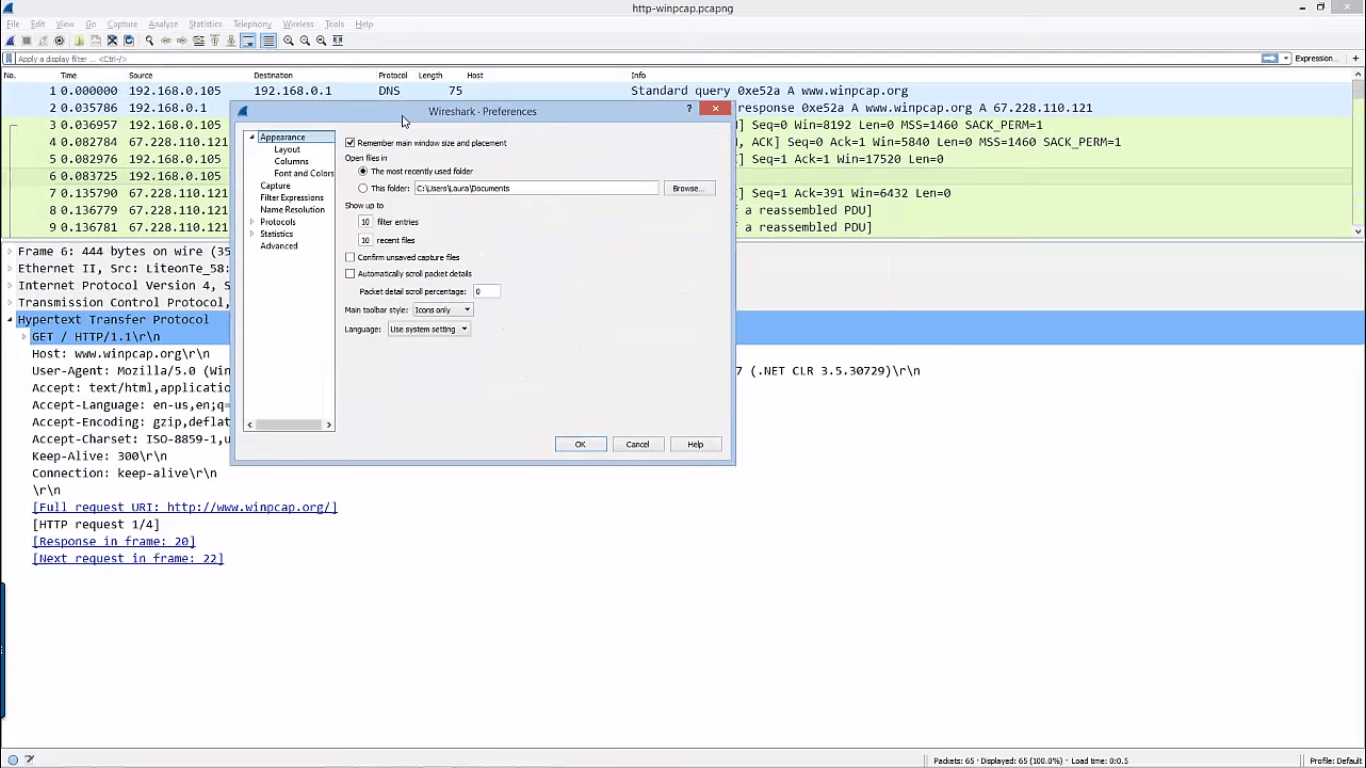
Tänään, Wireshark on tullut pakettihajottajien VIITE. Se on tosiasiallinen standardi, ja useimmat muut työkalut yrittävät jäljitellä sitä. Wireshark tekee pääasiassa kahta asiaa. Ensinnäkin työkalu kaappaa kaiken liikenteen, jota se näkee rajapinnallaan. Se ei kuitenkaan lopu tähän. Tuotteen todellinen vahvuus on sen tehokkaissa analyysiominaisuuksissa. Ne ovat oikeastaan niin hyviä, että ei ole harvinaista, että käyttäjät, jotka käyttävät muita pakettipaketuksen työkaluja, suorittavat kaapatun tiedon analyysin käyttämällä Wireshark. Itse asiassa tämä on niin yleistä, että käynnistyksen yhteydessä sinua kehotetaan joko avaamaan olemassa oleva sieppaustiedosto - mahdollisesti luotu toisella työkalulla - tai aloittamaan liikenteen sieppaaminen. Toinen vahvuus Wireshark on sen sisältämät suodattimet, joiden avulla voit nollata juuri haluamasi tiedot.
Sillä aikaa Wireshark sillä on jyrkkä oppimiskäyrä, se on arvokastaSiinä oppiminen osoittautuu kerta toisensa jälkeen korvaamattomana työkaluna monille verkon vianetsintätehtäville. Se on ehdottomasti jotain, joka pitäisi olla osa jokaisen verkonvalvojan työkalusarjaa. Ja ottaen huomioon hinnan - se on ilmainen - ei ole mitään syytä, miksi sitä ei käytettäisi.
3. Tcpdump / Windump
Ennen kuin oli GUI-pohjaisia sieppaus- ja analysointityökaluja, siellä oli Tcpdump. Se luotiin jo vuonna 1987, yli kymmenen vuottaennen Wiresharkia ja jopa ennen Snifferiä. Ja vaikka työkalua on ylläpidetty ja parannettu jatkuvasti alkuperäisen julkaisunsa jälkeen, se pysyy olennaisesti muuttumattomana, eikä myöskään sen käyttötapa ole muuttunut paljoakaan sen kehityksen myötä. Se on asennettavissa käytännöllisesti katsoen jokaiseen Unixin kaltaiseen käyttöjärjestelmään ja siitä on tullut tosiasiallinen standardi nopeaan työkaluun pakettien sieppaamiseksi. Tcpdump käyttää libpcap-kirjastoa todelliseen paketti sieppaukseen.
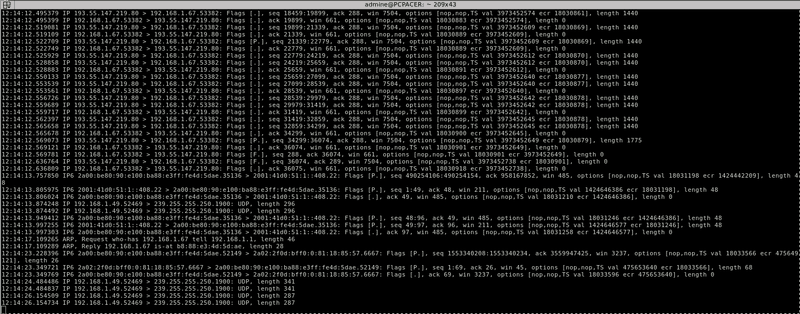
Verkkotunnuksen oletustoiminto tcpdump on suhteellisen yksinkertainen. Se kaappaa kaiken määritellyn käyttöliittymän liikenteen ja "upottaa" sen - tästä johtuen sen nimen - näytölle. Voit liittää tulosteen sieppaustiedostoon analysoitavaksi myöhemmin valitsemallasi analyysityökalulla. Itse asiassa ei ole harvinaista, että käyttäjät kaappaavat liikennettä tcpdumpilla myöhempää analysointia varten Wireshark. Yksi avaimista tcpdumpVahvuus ja hyödyllisyys on mahdollisuuskäytä suodattimia ja / tai putkista sen lähtö grep-ohjelmaan - toiseen yleiseen komentoriviohjelmaan - suodattamista varten. Jokainen tcpdump, grep ja komentorivi hallitsevat voivat saada sen kaappaamaan tarkalleen oikean liikenteen mihin tahansa virheenkorjaustehtäviin.
Mitä tulee Windump, se on satama tcpdump että Windows alustalla. Sellaisena se käyttäytyy suurin piirtein samalla tavalla. Tämä tarkoittaa, että se tuo suuren osan tcpdump toiminnallisuus Windows-pohjaisiin tietokoneisiin. Sillä aikaa Windump voi olla Windows-sovellus, älä odota hienoa käyttöliittymää. Tämä ei ole muuta kuin tcpdump Windowsissa ja sellaisenaan se on vain komentoriviohjelma.
käyttämällä Windump on periaatteessa sama kuin sen * nix-vastineen käyttö. Komentorivivalinnat ovat melkein samat ja tulokset näyttävät myös melkein identtisiltä. Ja aivan kuten tcpdump, ulostulo Windump voidaan tallentaa tiedostoon myöhempää analysointia varten muun valmistajan työkalulla, kuten Wireshark. Grep: llä ei kuitenkaan yleensä ole saatavana Windows tietokoneissa, työkalun suodatuskyky on rajoitetumpaa, vaikka silti vaikuttava.
Toinen tärkeä ero tcpdump ja Windump on, että se on helposti saatavissa käyttöjärjestelmän pakettivarastosta. Ohjelmisto on ladattava Windump-verkkosivusto. Se toimitetaan suoritettavana tiedostona, joka ei vaadi asennusta, joten se on ihanteellinen kannettava työkalu, joka voidaan käynnistää USB-avaimesta. Kuitenkin aivan kuten tcpdump käyttää libpcap-kirjastoa, Windump käyttää WinPcap kirjasto, joka on ladattava ja asennettava erikseen.
4. Ping
Vaikka se on luettelossamme neljäs, ping on todennäköisesti tunnetuin ja eniten käytettyvianmääritystyökalu. Se heräsi henkiin jo vuonna 1983, kun verkon epänormaalista käyttäytymisestä huomannut kehittäjä ei löytänyt oikeaa virheenkorjaustyökalua. Sitten hän päätti luoda yhden kutsumalla työkalunsa ping joka viittaa muuten kaikuäänen ääniinkaikuu sukellusveneen sisäpuolelta. Nykyään yleinen apuohjelma on saatavana käytännöllisesti katsoen kaikissa käyttöjärjestelmissä, joissa on IP-verkko ja vaikka yksittäiset toteutukset vaihtelevat hiukan käytettävissä olevista vaihtoehdoista, ne kaikki palvelevat samaa perustarkoitusta.
Eroja erilaisten välillä ping toteutukset liittyvät enimmäkseenkäytettävissä olevat komentorivivaihtoehdot, joihin voi sisältyä kunkin pyynnön hyötykuorman koon määrittäminen, kokonaistestimäärä, pyyntöjen välisen viiveen verkkohyppyraja.
Tässä on ping-komennon näyte:
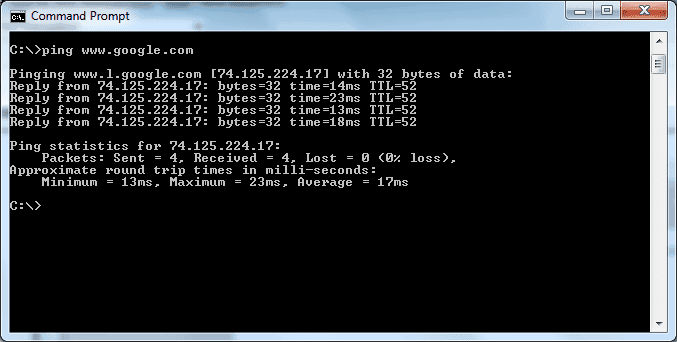
ping on fiksu ja tehokas mutta yksinkertainen apuohjelma. Se toimii lähettämällä sarja ICMP kaikupyyntöpaketteja määritettyyn kohteeseen ja odottamalla, että se lähettää takaisin ICMP kaikuvastaukset. Prosessi toistetaan tietyn määrän kertoja (oletuksena viisi kertaa ikkunoiden alla ja kunnes se pysäytetään useimmissa Unix / Linux-toteutuksissa.), Jolloin työkalu voi koota tilastoja. ping mittaa pyynnön javastaa ja näyttää sen tuloksissa. Unix-muunnelmissa se näyttää myös vastauksen TTL-kentän arvon, ilmoittaen lähteen ja määränpään välisen humalan määrän. Itse asiassa mitä näytetään komentovastauksessa, jos jokin muu paikka, jossa erilaiset toteutukset eroavat toisistaan.
ping toimii olettaen, että tavoiteisäntä noudattaa RFC 1122: tä, joka määrää, että kaikkien isäntien on käsiteltävä ICMP-kaikupyynnöt ja annettava kaikuvastaukset vastineeksi. Vaikka useimmat isännät tekevät niin, jotkut poistavat toiminnallisuuden käytöstä turvallisuussyistä. Palomuurit myös estävät ICMP-liikenteen usein kokonaan estäen ping tekemästä työnsä. Ping suorittaa kaksi tärkeää diagnoositehtävää: se vahvistaa, että testilaitteen ja kohteen välillä on kommunikaatio, ja vahvistaa, että kohde reagoi.
5. Jäljitysreitti / jäljitys
traceroute-tai tracert jos olet tulossa Windows-maailmasta - on pingin ja muutamien muiden ohella yksi perustoiminnallisimmista verkon vianmääritystyökaluista. Kuten nimensä osoittaa, traceroute voi jäljittää reitin yhdestä verkkoon liitetystälaite toiseen. Se on melko hyödyllinen työkalu, joka ei vain testaa yhteyksiä isäntään - kuten ping tekee -, mutta se paljastaa myös paljon pääsemispolusta ja ongelmia, jotka saattavat vaikeuttaa sitä. Pähkinänkuoressa, traceroute palauttaa jokaisen lähdelaitteen ja kohdelaitteen välillä kohdatun reitittimen IP-osoitteen, mutta se ilmoittaa myös kunkin näiden reitittimien vasteajan.
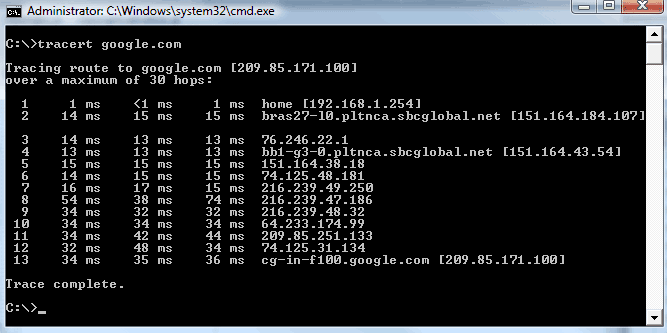
traceroute on toinen vanha työkalu, joka juontaa juurensa vuonna 1987. Tämä on yli 30 vuotta sitten; ikuisuus tietokonevuosina. Se on myös erittäin yleinen työkalu. Esiteltiin ensimmäisen kerran unix käyttöjärjestelmä, se on nyt läsnä kaikissa Unixin kaltaisissa käyttöjärjestelmissä mukaan lukien Linux ja mac OS X. Se jopa lopulta siirrettiin Windows-käyttöjärjestelmään, jossa se nimettiin uudelleen jäljitettäväksi, mahdollisesti johtuen kahdeksan merkin tiedostonimen rajoituksesta, joka kerran vaivannut MicrosoftKäyttöjärjestelmät.
traceroute on ehdottomasti työkalu jokaiseen verkkoonjärjestelmänvalvojan tulisi ymmärtää ja käyttää sitä. Se ei kuitenkaan ole täydellinen, ja sillä on muutamia sudenkuoppia, jotka on tiedettävä. Esimerkiksi polku voi olla epäsymmetrinen suhteessa kohteeseen kulkevaan liikenteeseen, joka kulkee eri reittiä kuin liikenne siitä takaisin, jotain traceroute ei näe ja se voi olla syynä moniin vaikeasti korjattaviin ongelmiin.
6. Ipconfig / Ifconfig
Siitä huolimatta ipconfig ja ifconfig ovat kaksi hyvin erilaista työkalua, olemme valinneet keskustelemaan niistä yhdessä, koska verkon vianmäärityksen yhteydessä molemmat palvelevat samaa tarkoitusta.
ipconfig on komentorivityökalu, joka on sisäänrakennettuWindows-käyttöjärjestelmä. Sitä käytetään paikallisen tietokoneen IP-protokollapinojen tietojen näyttämiseen. Eri kytkimet tai komentorivivalinnat antavat yhden näyttää enemmän tai vähemmän yksityiskohtia. Oletuksena se näyttää IP-osoitteen, aliverkon peitteen ja oletusyhdyskäytävän, joka liittyy jokaiseen tietokoneeseen asennettuun verkkoliitäntään. Lisää / kaikki -vaihtoehto näyttää huomattavasti enemmän tietoa. Se näyttää esimerkiksi kunkin rajapinnan MAC-osoitteen. Se osoittaa myös, onko IP-osoite ja määritykset suoritettu manuaalisesti vai DHCP: n kautta. Ja DHCP: n tapauksessa se kertoo sinulle yksityiskohdat DHCP-palvelimesta ja vuokraa.
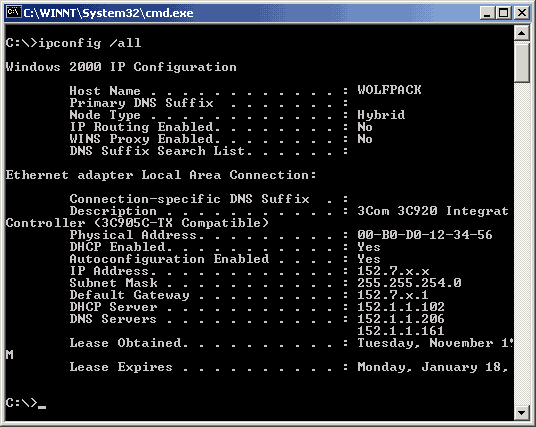
Mutta ipconfig on toinen hyödyllisyys kuin tiedon tarjoaminenpaikallisesta koneesta. Jotkut sen komentorivikytkimistä antavat sinulle mahdollisuuden hallita tiettyjä IP-pinon piirteitä. Esimerkiksi DHCP-vuokrasopimuksia voidaan muokata komennoilla ipconfig / release ja ipconfig / uuen. Toinen esimerkki on ipconfig / flushdns -komento, jota voidaan käyttää DNS-nimien tarkkuusvälimuistin tyhjentämiseen.
Mitä tulee ifconfig, se on järjestelmän hallinnan apuohjelmaUnix-kaltaiset käyttöjärjestelmät. Sitä käytetään TCP / IP-verkkoliitäntäparametrien määrittämiseen, hallintaan ja kyselyyn komentoriviliittymästä. Sen parametrit ja vaihtoehdot ovat erilaisia kuin ipconfigissa, mutta yleisesti ottaen sitä voidaan käyttää samanlaisessa yhteydessä epäilyttävän verkkoliittymän parametrien tarkistamiseen.
7. Netstat
Tyypillisessä tietokoneessa voi olla kymmeniä aktiivisia verkkoyhteyksiä milloin tahansa, mikä tekee yhteysongelman vianmäärityksestä huomattavasti vaikeamman. Juuri siksi netstat luotiin. Työkalua voidaan käyttää auttamaan kunkin yhteyden tilan ja sitä käyttävän palvelun tunnistamisessa, mikä auttaa kaventamaan hakuasi. netstat, joka on käytettävissä useimmissa - ellei kaikissa - käyttöjärjestelmissä, pystyy toimittamaan nopeasti tietoja asiakaspalveluista ja TCP / IP-viestinnästä.
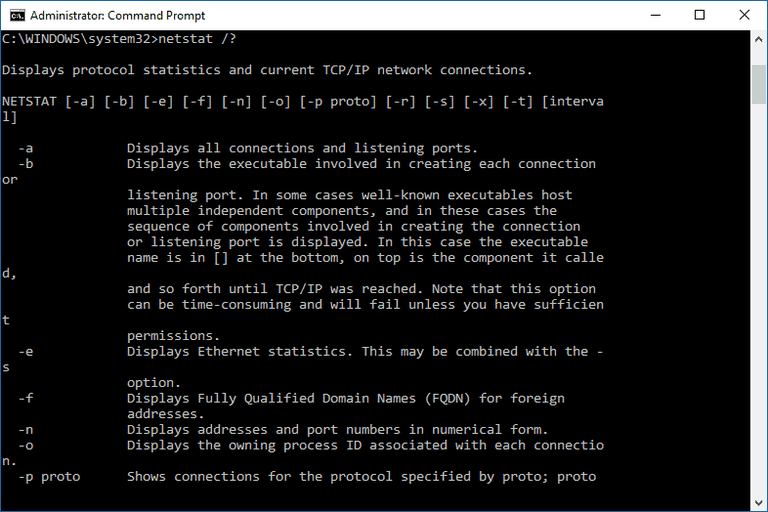
käynnistäminen netstat komentokehotteesta näyttää kaikki paikallisen tietokoneen aktiiviset yhteydet, molemmat saapuvat lähtevät. Itse asiassa siinä ei ole vain aktiivisten yhteyksien luettelointi, vaan myös tyhjät yhteydet. Lisäksi, netstat voi myös näyttää kuunteluportit siinä tietokoneessa, jossa se toimii. netstat on komento, joka hyväksyy monia vaihtoehtoja, antaavoit hallita paremmin, mitä tietoja palautetaan. Tämä voi aiheuttaa hämmennystä, koska käytettävissä olevat vaihtoehdot eroavat käyttöympäristöistä. Esimerkiksi Windowsin netstat -b näyttäisi kuhunkin yhteyteen liittyvän suoritettavan nimen, kun taas OS X: ssä tai BSD: ssä sitä käytetään yhdessä -i: n kanssa tilastotietojen näyttämiseksi tavuina. Paras tapa oppia kaikista Netstat-versiosi käytettävissä olevista parametreista on ajaa sitä -? -vaihtoehto, joka näyttää työkalun ohjenäytön.
8. Näkymä / kaivaa
nslookup ja dig— Näemme hetkessä, miten ne eroavat ja mitenne ovat samanlaisia - ovat työkaluja, joita käytetään DNS-tarkkuuden tarkistamiseen / testaamiseen / validointiin. Verkkotunnuksen nimipalvelu (DNS) on verkkopalvelu, jota tietokoneet käyttävät isäntänimien, kuten www.microsoft.com, ratkaisemiseen, jota meille ihmisille on helpompi käyttää, IP-osoitteisiin, kuten 23.50.228.154, joka on helpompaa tietokone. Virheellinen DNS-resoluutio - jos DNS-palvelin palauttaa virheellisen IP-osoitteen tai ei reagoi ajoissa - on yleinen ongelma, vaikka sitä usein unohdetaan.
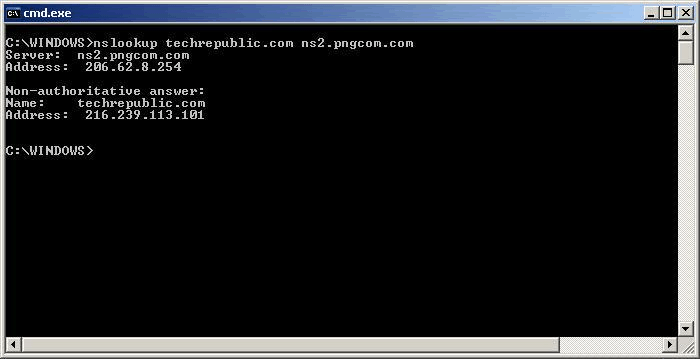
Ja nslookup komentoa seuraa yleensä isäntänimi ja seyleensä palauttaa vastaavan IP-osoitteen. Tällä työkalulla on yksi merkittävä haitta. Vaikka se kysyy oletuksena paikallisesti määritettyä DNS-palvelinta, se käyttää omia nimien erottelurutiineja sen sijaan, että se kutsuisi käyttöjärjestelmän nimeltarkkuuskirjastoja. Niinpä nslookup voisi palauttaa oikeat tiedot jopa tilanteessa, jossa tietokoneen nimien tarkkuus ei toimi.
Kaivaa, vastaava työkalu, luotiin osittain tämän ongelman ratkaisemiseksi. Vaikka se käyttää hyvin erilaista syntaksia - varsinkin kun käytetään lisäasetuksia, dig palvelee olennaisesti samaa tarkoitusta kuin nslookup mutta käyttää käyttöjärjestelmän kirjastoja. Ja koska mikään ei ole täydellistä, digin ensisijaisena haittana on, että sitä ei sisälly useimpiin käyttöjärjestelmiin. Se tulee pakettiin Bind - ISC DNS -palvelinohjelmisto -, joka voidaan ladata ISC: n verkkosivusto.
Tiivistettynä
Riippumatta siitä, mitä tarkka vianetsintä tarvitseeon, että käytettävissä on paljon työkaluja, jotka auttavat sinua. Olemme juuri antaneet sinulle muutamia esimerkkejä yleisimmistä. Tässä kuvatut työkalut, joiden tulisi olla verkon järjestelmänvalvojan työkalupakin perusta. Suurin osa niistä on saatavana ilmaiseksi, ja ainoa sijoitus on oppia käyttämään niitä. SolarWinds Engineer's Toolset, joka on ainoa maksettu työkalu luettelossamme, on hyvin arvoinen kohtuulliseen hintaan. Ja koska ilmainen kokeilu on saatavilla, ei ole mitään syytä olla kokeilematta sitä, kuinka hyödyllinen se on.













Kommentit